Macrium Reflectを使用してハードドライブのクローンを作成するときに、「ボリュームのマウントを解除できない」というエラーが発生したことがありますか?MiniTool Partition Wizardのこの記事では、このエラーの原因を分析して、いくつかの対処方法をご案内します。
Macrium Reflectは便利なバックアップ、ディスクイメージ、クローン作成ソフトウェアプログラムです。Windowsでファイル/システムのバックアップ、システム イメージの作成、ハード ドライブのクローン作成に使用できます。しかしこのツールの使用中に、「Macrium Reflectバックアップ失敗:エラー コード 23」、「Macrium Reflect MFT破損エラー」、「Macrium Reflectでボリュームのマウントを解除できない」など、さまざまなエラーが発生する場合があります。以下は、Redditフォーラムからのあるユーザーの投稿です。
Macrium Reflectでボリュームのマウントを解除できません。私は父が新しい NVMe をセットアップするのを手伝おうとしていますが、父の既存のNVMeのローンを追加のストレージに作成するには、かなり苦労する必要があります。しかし、かなり大きな問題があります。Macrium ReflectはDドライブのマウントを解除できません。どうすればいいですか?https://www.reddit.com/r/techsupport/comments/y7pyse/macrium_reflect_unable_to_dismount_volume/
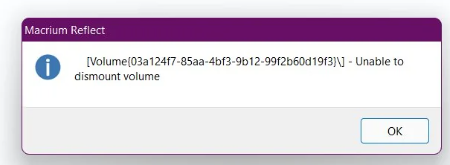
調査によると、Macrium Reflectでハードドライブを NVMe SSDにローンしたり、イメージから復元したりすると、「ボリュームのマウントを解除できません」というエラーが頻繁に発生することが分かりました。このエラーの原因を調べると、イメージファイルが破損している、ターゲットボリュームが使用中である、関連するデバイスドライバーが古い、または設定が不適切であることが考えられます。このエラーを解決するために、5つの解決策をまとめました。試してみましょう。
解決策1:Macrium Reflectの代替ツールを使用する
Macrium Reflectで「ボリュームのマウントを解除できません」エラーが発生して、クローン操作を完了できない場合は、他の代替ツールを使用することは最も効果的な解決策でしょう。ここでは、Macrium Reflectに代わる最適な2のツールをご紹介します。
オプション1:MiniTool Partition Wizard
MiniTool Partition Wizardは、ハードディスク全体のクローンを作成できるだけでなく、オペレーティングシステムの移行もできる強力なディスククローン作成ユーティリティです。さらに、パーティション/ディスク管理ツールとして、ハードドライブのパーティション分割、失われたデータの回復、MBRとGPTの相互変換、クラスターサイズの変更、MBRの再構築などの操作を実行することもできます。
MiniTool Partition Wizard Pro Demoクリックしてダウンロード100%クリーン&セーフ
ステップ1:ソフトウェアのメインインターフェースに入り、クローンを作成するハードドライブを強調表示して左側のアクションパネルから「ディスクコピー」をクリックします。
ステップ2:クローンしたディスクを格納する行き先ディスクを選択して「次へ」をクリックします。
行先ディスクの内部にデータが保存されている場合は、「ディスクのすべてのデータが破壊されます。操作を継続しますか?」の警告メッセージが表示されます。問題がなければ、「はい」をクリックして確認してください。
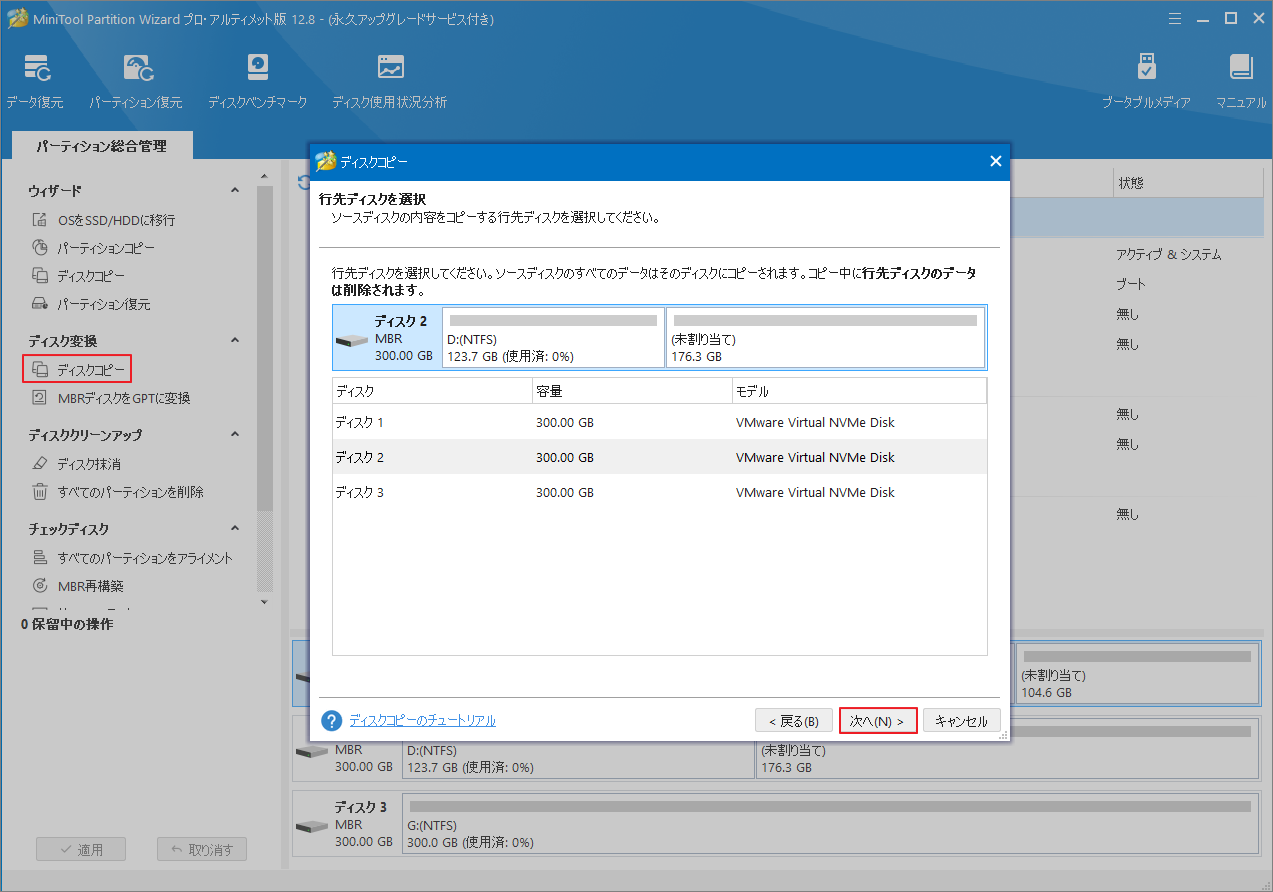
ステップ3:適切なコピー オプションを選択して「次へ」をクリックします。特に要求がなければ、デフォルト設定のままで続行してください。
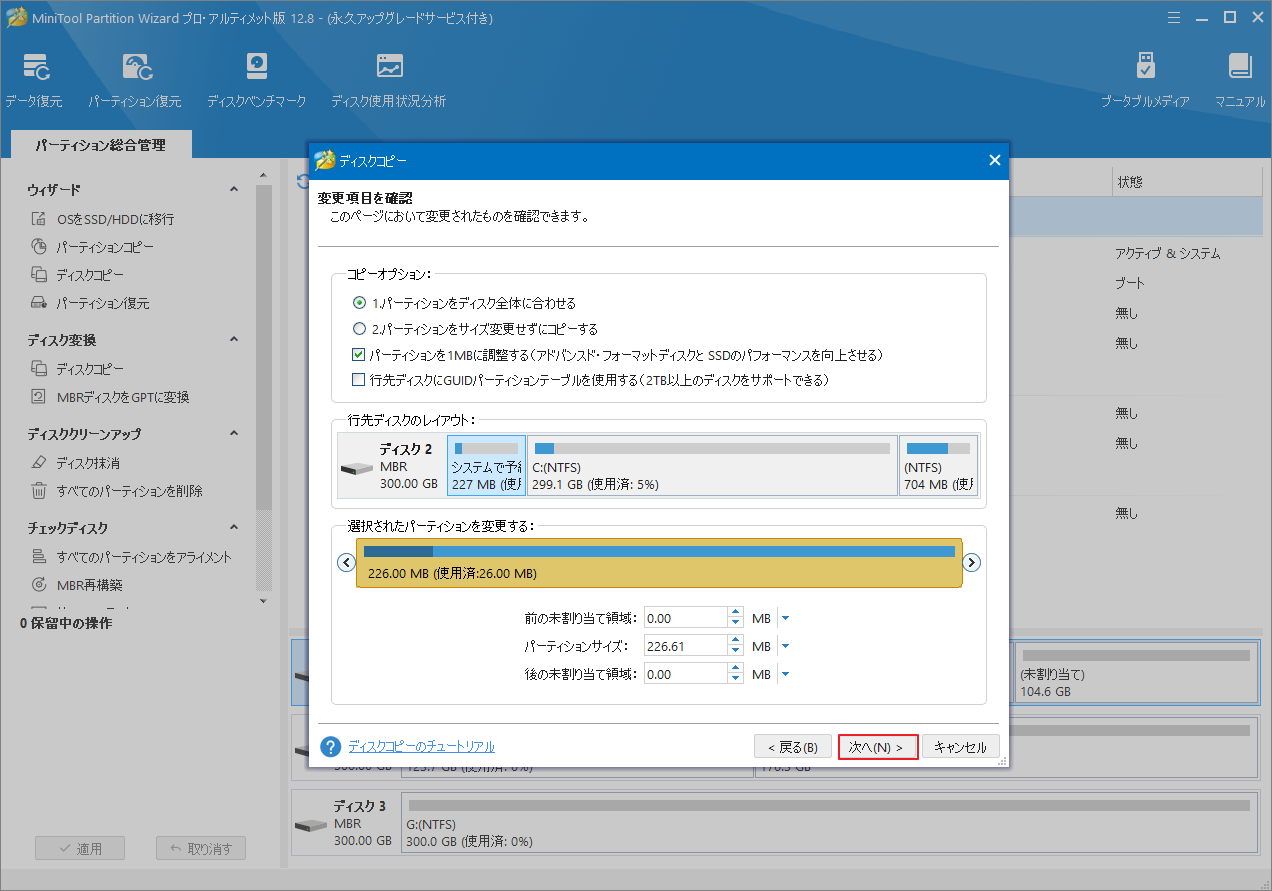
ステップ4:行先ディスクから起動するためのメモ情報を読んだ上で「完了」をクリックします。
ステップ5:「適用」をクリックしてクローン作成を実行します。
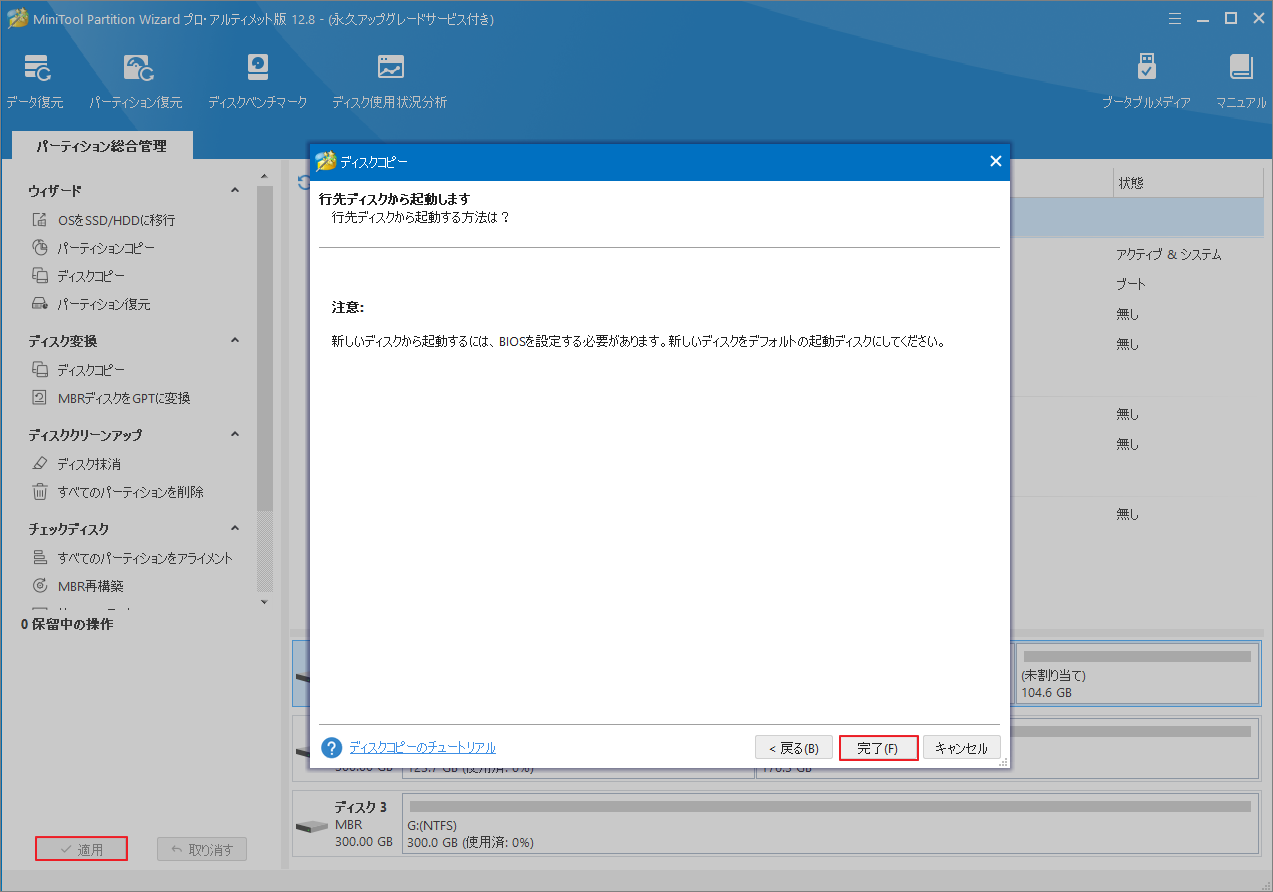
オプション2:MiniTool ShadowMaker
Macrium Reflectでシステムイメージの作成時またはシステムイメージからの復元時に「ボリュームのマウントを解除できません」エラーが発生した場合は、MiniTool ShadowMakerを使用することもできます。これは、Windows向けのシステム イメージの作成/復元、ハード ドライブのクローン作成、ファイルの同期/バックアップを行うことができる、プロフェッショナルなバックアップおよびシステム復元ユーティリティです。
MiniTool ShadowMaker Trialクリックしてダウンロード100%クリーン&セーフ
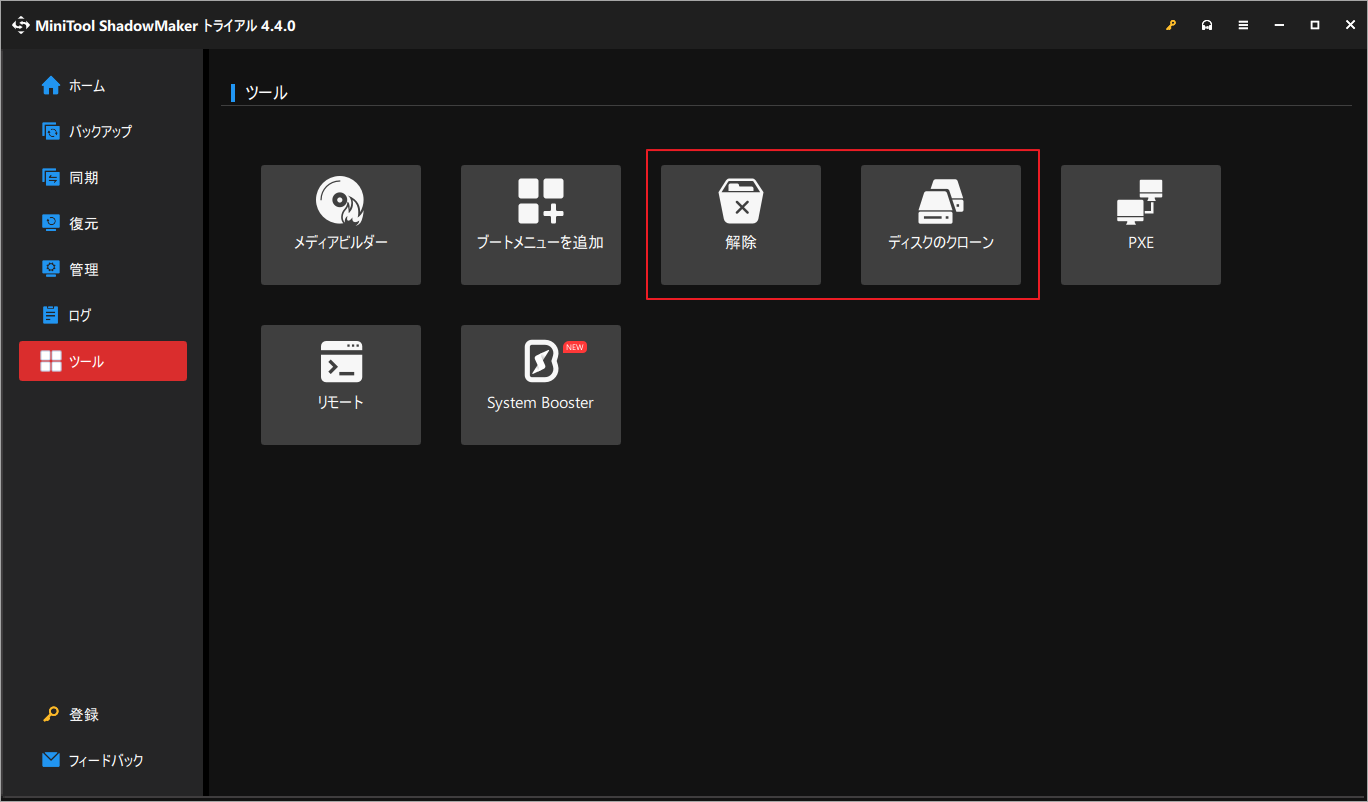
解決策2:目標のボリュームが現在使用中であるかを確認する
Macrium Reflectのクローン作業を正常に完了するために、マウント解除しようとしているボリュームで使用されているアプリがないことを確認する必要があります。Ctrl + Shift + Escキーを押してタスク マネージャーを開き、ボリュームで使用されているプロセスを右クリックして、「タスクの終了」を選択します。すべての関連タスクが終了したら、Macrium Reflectでクローン作業を再開し、「ボリュームのマウントを解除できません」エラーが継続するかどうかを確認します。
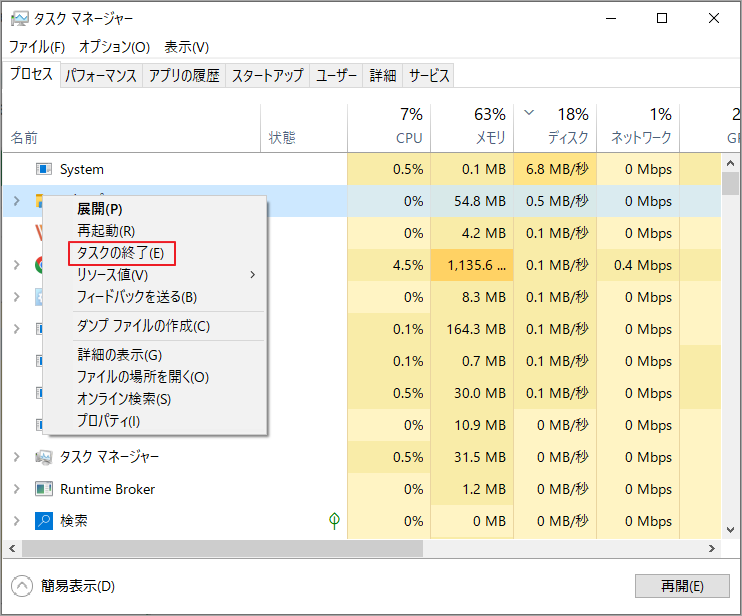
解決策3:ドライブのページング ファイルをオフにする
Redditフォーラムの一部のユーザーは、Macrium Reflectの「ボリュームのマウントを解除できません」エラーは、ページング ファイルをオフにすることで解決できると報告しました。下記の手順に従ってこの解決策を試してください。
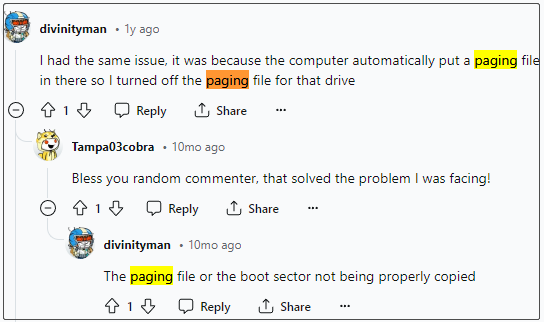
ステップ1:Win + R キーを押して「ファイル名を指定して実行」ダイアログボックスを開きます。
ステップ2:「sysdm.cpl」と入力してEnterキーを押します。
ステップ3:「詳細設定」タブに移動し、「パフォーマンス」下の「設定」をクリックします。
ステップ4:「パフォーマンス オプション」ウィンドウで、「詳細」タブを選択し、「変更」をクリックします。
ステップ5:「すべてのドライブのページング ファイルのサイズを自動的に管理する」のチェックを外してから、コピーするドライブを選択して、「ページング ファイルなし」を選択します。
ステップ6:「設定」→「OK」をクリックします。
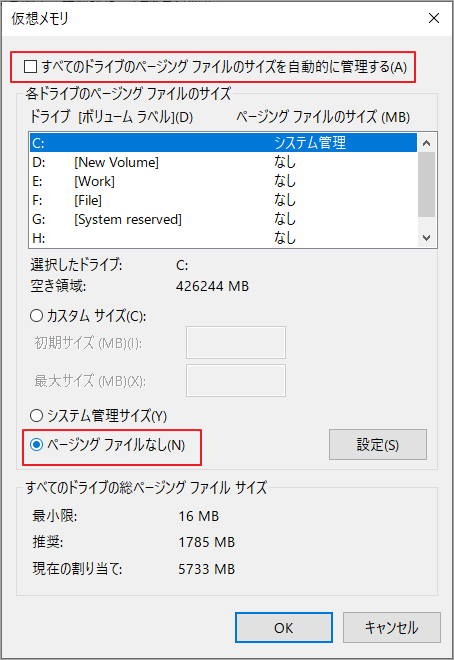
ソフトウェアを再起動し、クローン作成時に「ボリュームのマウントを解除できません」エラーが再発するかを確認します。
解決策4:NVMe SSDドライバーをインストールする
「ボリュームのマウントを解除できません」エラーが NVMe ドライバーに関連していることを主張する人もいます。NVMe SSDにドライブをクローンするときにエラーが発生した場合は、SSDに必要な NVMe ドライバーをインストールしてみてください。最新の SSD ドライバーを公式 Web サイトからダウンロードし、PC に手動でインストールできます。
解決策5:ディスクの管理でボリュームのマウントを解除する
Macrium Reflectでクローン作成中にボリュームのマウントを解除できない場合は、ディスクの管理から手動でボリュームのマウントを解除してみてください。
ステップ1:Win + Xキーを押して、コンテキスト メニューから「ディスクの管理」を選択します。
ステップ2:マウント解除するボリュームを右クリックし、「ドライブ文字とパスの変更」を選択します。
ステップ3:ポップアップウィンドウで、「削除」をクリックします。警告メッセージが表示されたら、「はい」をクリックして操作を確認します。
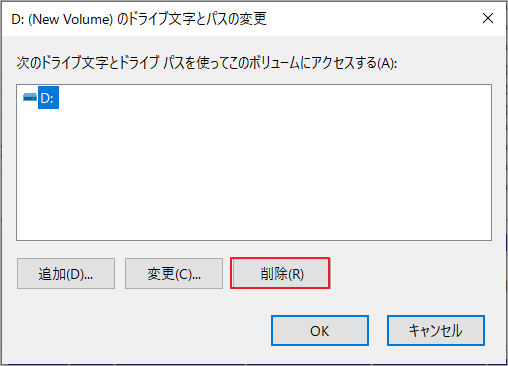
その後、再度ドライブのクローンを作成し、「ボリュームのマウントを解除できません」エラーが修正されるかどうかを確認できます。
Macrium Reflectで「ボリュームのマウントを解除できません」エラーが発生したらどうすればいいですか?ここで5つの解決策を紹介したので、ぜひご参考にしてください。
結語
この記事では、Macrium Reflectで「ボリュームのマウントを解除できません」エラーが発生した時の対処法を紹介しています。Macrium Reflectの代替品として、MiniTool Partition Wizard や MiniTool ShadowMakerを使用することをお勧めします。また、MiniTool ソフトウェアの使用中に何かご不明な点やご意見がございましたら、お気軽に[email protected]までご連絡ください。
